Intel & AMD黑苹果
声明本公众号的所有资源皆来自于网络
所有壁纸和软件资源
皆可以在对话框回复关键词的方式获得
关键词在下方用红色粗体字注明
用PC安装Mac OS
Mac

苹果系统对于大多数人来说,其实也还是不会很陌生的,毕竟现在用苹果系统的人已经有很多了。IOS的生态自然是不用说,不过Mac OS这边就要稍微逊色一些,毕竟Mac是一个比较封闭的系统,很多能够在Windows上正常使用的软件和功能插件并不能在Mac上使用。不过也正是因为如此,Mac系统很简洁,也不会看见烦人的广告!为了能够让想尝鲜的朋友也体验到Mac OS,我在这里为大家写一篇黑苹果的安装教程。

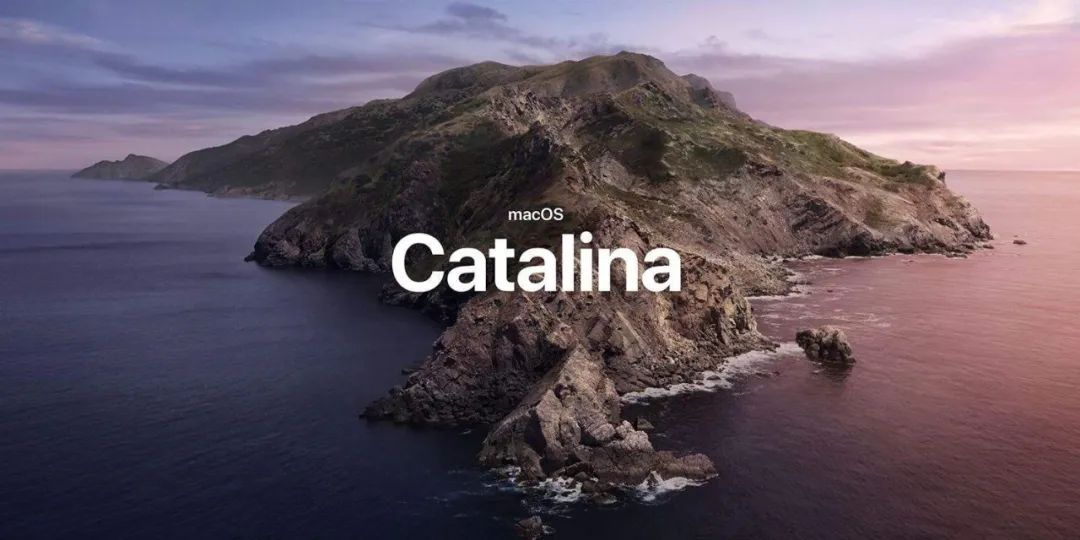
如今Mac OS已经更新到了10.15版本,也就是所谓的卡塔琳娜版本,那么咱们能否在PC上也安装最新版本的Mac OS呢?很明显这是可以的,要不然我也不会写这篇文章。
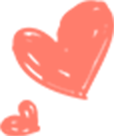
Intel CPU安装说明
1、准备好一个8G以上的U盘,利用TransMac或balenaEtcher在U盘写入系统写入镜像;
2、制作好U盘之后,利用磁盘精灵等磁盘管理软件,打开U盘的EFI文件夹,替换默认的config文件,根据自己的电脑CPU的核显型号来进行替换,当然也可以使用Intel平台默认的config文件;
3、准备好一块单独的硬盘或者分区(固态最佳,最好记住容量),重启电脑,并利用制作好的U盘启动电脑;
4、选择lingxi_AMD_Ryzen_macOS_10.13.3_QQ447121584这个名称的驱动器并按下enter键(回车键)启动;
5、启动完成后,进入磁盘工具(Disk Utility),选中准备好的磁盘或分区,并点击工具栏的“擦除”选项,更名为Mac(你也可以改为其他的名字)并更改磁盘或分区格式为APFS,点击确定后对磁盘或分区进行格式化。擦除完成后,关闭磁盘工具;
6、回到启动界面,选择安装Mac OS(Install Mac OS),选择命名为Mac的磁盘进行安装;
7、安装完成后会自动重启,再次使用U盘启动,这一次要选择名为“Mac”的启动项进行启动,系统会自动进行安装,安装完成后,就是简单的设置。设置完成后,就可以体验最新的Mac OS系统了!
镜像下载
本镜像是由聆曦大神制作的
Intel和AMD双平台镜像
关键词:11257
磁盘工具(windows端)
关键词:11258
启动盘制作工具
关键词:11259
AMD CPU安装说明
1、准备好一个8G以上的U盘,利用TransMac或balenaEtcher在U盘写入系统写入镜像;
2、准备好一块单独的硬盘或者分区(固态最佳,最好记住容量),重启电脑,并利用制作好的U盘启动电脑;
3、选择lingxi_AMD_Ryzen_macOS_10.15_QQ447121584这个名称的驱动器并按下enter键(回车键)启动;
4、启动完成后,进入磁盘工具(Disk Utility),选中准备好的磁盘或分区,并点击工具栏的“擦除”选项,更名为Mac(你也可以改为其他的名字)并更改磁盘或分区格式为APFS,点击确定后对磁盘或分区进行格式化。擦除完成后,关闭磁盘工具;
5、回到启动界面,选择安装Mac OS(Install Mac OS),选择命名为Mac的磁盘进行安装;
6、安装完成后会自动重启,再次使用U盘启动,这一次要选择名为“Mac”的启动项进行启动,系统会自动进行安装,安装完成后,就是简单的设置。设置完成后,就可以体验最新的Mac OS系统了!
提醒事项
本文中所使用的镜像文件来源于聆曦和黑果小兵两位大佬,镜像中也集成了各个平台的config文件,镜像默认使用AMD Ryzen_config文件,如果是其他系列CPU或者是Intel平台的CPU,请在EFI文件夹中自行更改config文件!同时,你也可以点击阅读原文,进入聆曦大神的官网查看更多黑苹果系统的信息。
WARNNING
Mac OS10.14及其以后的版本都不再支持NVIDIA显卡(AMD显卡是免驱的),所以,N卡用户是没有办法在10.14及其以后的版本安装N卡驱动的。如果是Intel自带核显,那就只能使用核显,没有办法使用N卡,介意慎入!

END

壁纸更新

精选文章

软件资源





















 9808
9808

 被折叠的 条评论
为什么被折叠?
被折叠的 条评论
为什么被折叠?








